TOYOTA YARIS HYBRID 2015 Bruksanvisningar (in Swedish)
Manufacturer: TOYOTA, Model Year: 2015, Model line: YARIS HYBRID, Model: TOYOTA YARIS HYBRID 2015Pages: 430, PDF Size: 21.25 MB
Page 221 of 430
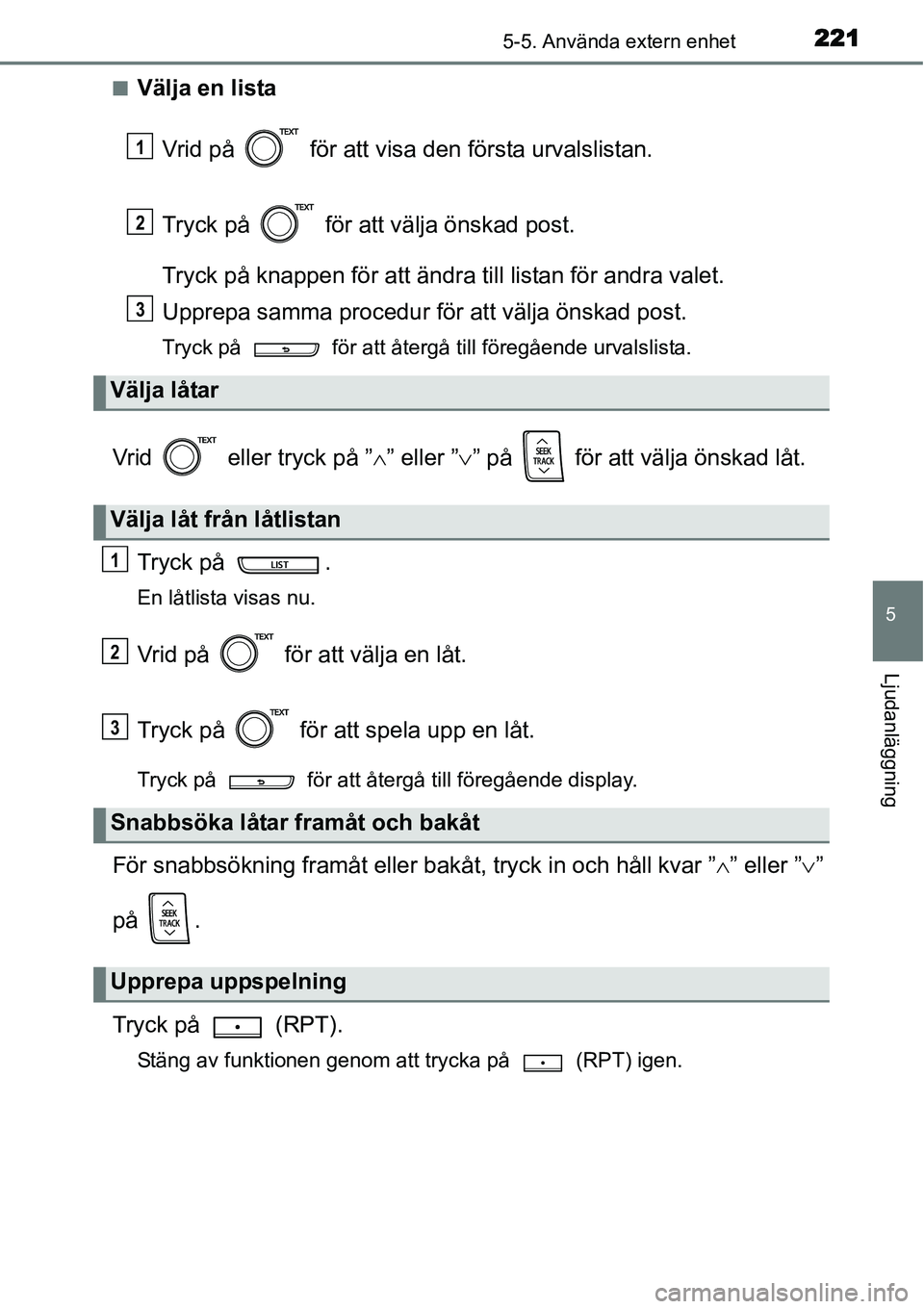
2215-5. Använda extern enhet
5
Ljudanläggning
■Välja en lista
Vrid på för att visa den första urvalslistan.
Tryck på för att välja önskad post.
Tryck på knappen för att ändra till listan för andra valet.
Upprepa samma procedur för att välja önskad post.
Tryck på för att återgå till föregående urvalslista.
Vrid eller tryck på ”∧” eller ”∨” på för att välja önskad låt.
Tryck på .
En låtlista visas nu.
Vrid på för att välja en låt.
Tryck på för att spela upp en låt.
Tryck på för att återgå till föregående display.
För snabbsökning framåt eller bakåt, tryck in och håll kvar ”∧” eller ”∨”
på .
Tryck på (RPT).
Stäng av funktionen genom att trycka på (RPT) igen.
Välja låtar
Välja låt från låtlistan
Snabbsöka låtar framåt och bakåt
Upprepa uppspelning
1
2
3
1
2
3
Page 222 of 430
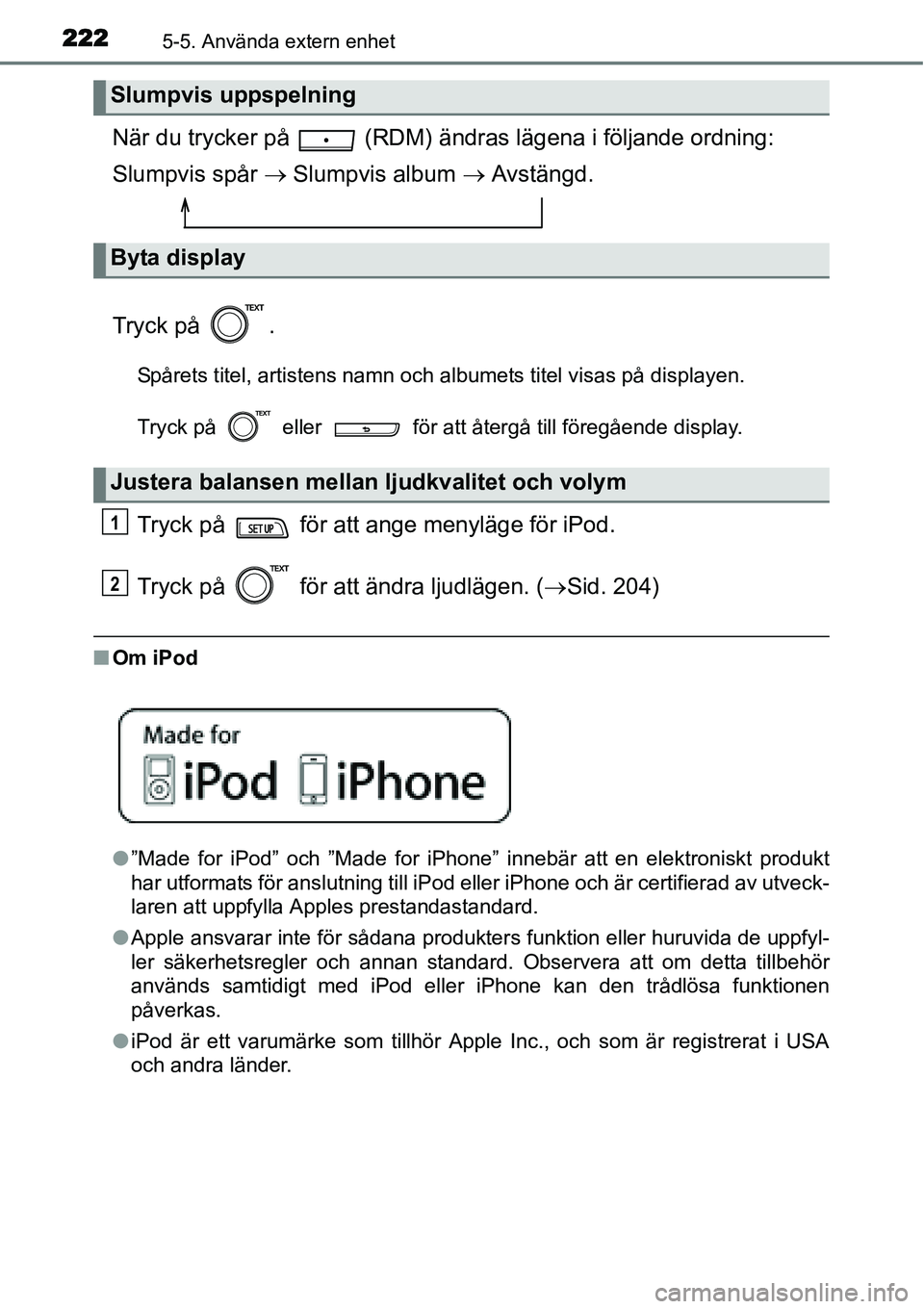
2225-5. Använda extern enhet
När du trycker på (RDM) ändras lägena i följande ordning:
Slumpvis spår → Slumpvis album → Avstängd.
Tryck på .
Spårets titel, artistens namn och albumets titel visas på displayen.
Tryck på eller för att återgå till föregående display.
Tryck på för att ange menyläge för iPod.
Tryck på för att ändra ljudlägen. (→Sid. 204)
■Om iPod
●”Made for iPod” och ”Made for iPhone” innebär att en elektroniskt produkt
har utformats för anslutning till iPod eller iPhone och är certifierad av utveck-
laren att uppfylla Apples prestandastandard.
●Apple ansvarar inte för sådana produkters funktion eller huruvida de uppfyl-
ler säkerhetsregler och annan standard. Observera att om detta tillbehör
används samtidigt med iPod eller iPhone kan den trådlösa funktionen
påverkas.
●iPod är ett varumärke som tillhör Apple Inc., och som är registrerat i USA
och andra länder.
Slumpvis uppspelning
Byta display
Justera balansen mellan ljudkvalitet och volym
1
2
Page 223 of 430
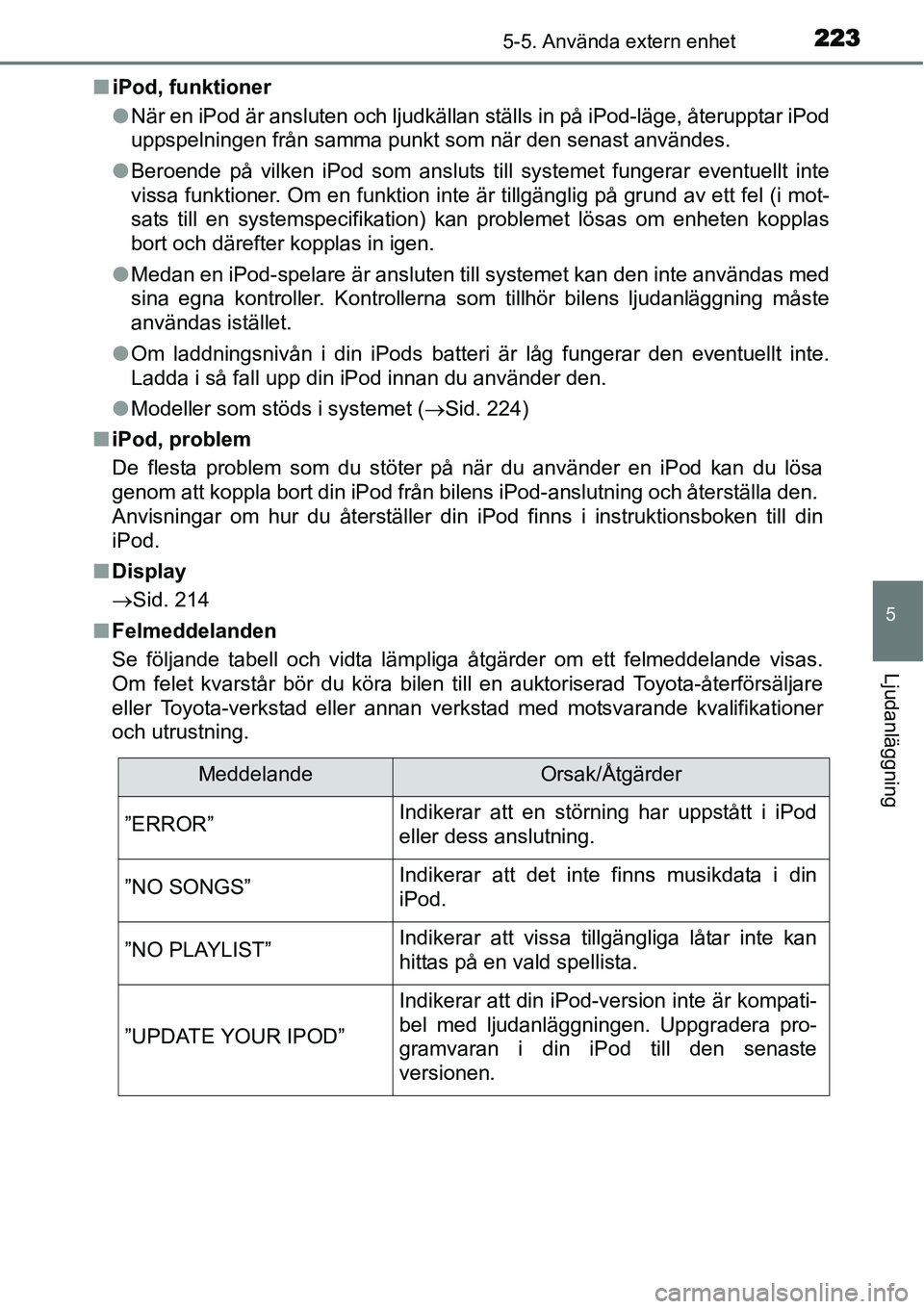
2235-5. Använda extern enhet
5
Ljudanläggning
■iPod, funktioner
●När en iPod är ansluten och ljudkällan ställs in på iPod-läge, återupptar iPod
uppspelningen från samma punkt som när den senast användes.
●Beroende på vilken iPod som ansluts till systemet fungerar eventuellt inte
vissa funktioner. Om en funktion inte är tillgänglig på grund av ett fel (i mot-
sats till en systemspecifikation) kan problemet lösas om enheten kopplas
bort och därefter kopplas in igen.
●Medan en iPod-spelare är ansluten till systemet kan den inte användas med
sina egna kontroller. Kontrollerna som tillhör bilens ljudanläggning måste
användas istället.
●Om laddningsnivån i din iPods batteri är låg fungerar den eventuellt inte.
Ladda i så fall upp din iPod innan du använder den.
●Modeller som stöds i systemet (→Sid. 224)
■iPod, problem
De flesta problem som du stöter på när du använder en iPod kan du lösa
genom att koppla bort din iPod från bilens iPod-anslutning och återställa den.
Anvisningar om hur du återställer din iPod finns i instruktionsboken till din
iPod.
■Display
→Sid. 214
■Felmeddelanden
Se följande tabell och vidta lämpliga åtgärder om ett felmeddelande visas.
Om felet kvarstår bör du köra bilen till en auktoriserad Toyota-återförsäljare
eller Toyota-verkstad eller annan verkstad med motsvarande kvalifikationer
och utrustning.
MeddelandeOrsak/Åtgärder
”ERROR”Indikerar att en störning har uppstått i iPod
eller dess anslutning.
”NO SONGS”Indikerar att det inte finns musikdata i din
iPod.
”NO PLAYLIST”Indikerar att vissa tillgängliga låtar inte kan
hittas på en vald spellista.
”UPDATE YOUR IPOD”
Indikerar att din iPod-version inte är kompati-
bel med ljudanläggningen. Uppgradera pro-
gramvaran i din iPod till den senaste
versionen.
Page 224 of 430
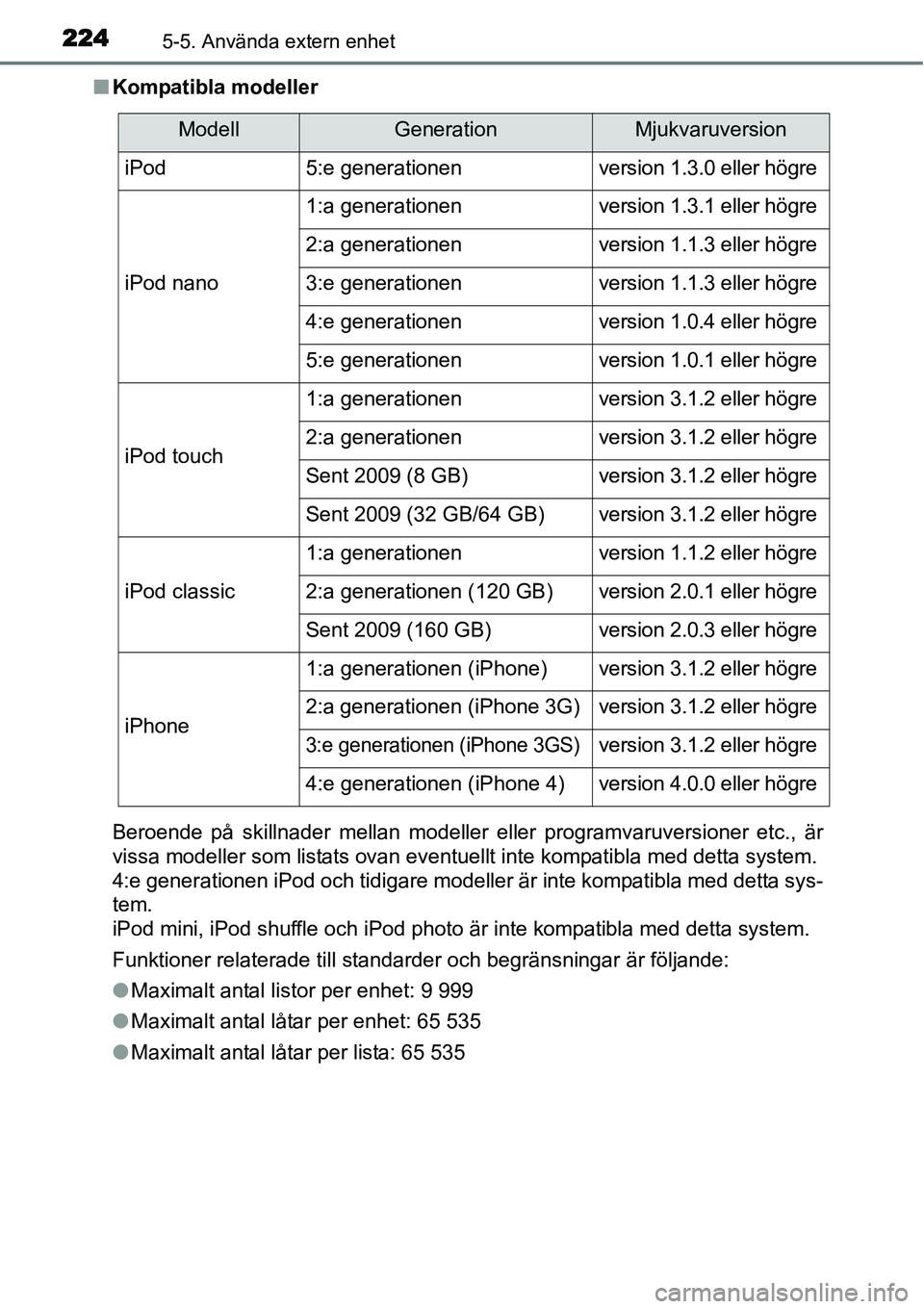
2245-5. Använda extern enhet
■Kompatibla modeller
Beroende på skillnader mellan modeller eller programvaruversioner etc., är
vissa modeller som listats ovan eventuellt inte kompatibla med detta system.
4:e generationen iPod och tidigare modeller är inte kompatibla med detta sys-
tem.
iPod mini, iPod shuffle och iPod photo är inte kompatibla med detta system.
Funktioner relaterade till standarder och begränsningar är följande:
●Maximalt antal listor per enhet: 9 999
●Maximalt antal låtar per enhet: 65 535
●Maximalt antal låtar per lista: 65 535
ModellGenerationMjukvaruversion
iPod5:e generationenversion 1.3.0 eller högre
iPod nano
1:a generationenversion 1.3.1 eller högre
2:a generationenversion 1.1.3 eller högre
3:e generationenversion 1.1.3 eller högre
4:e generationenversion 1.0.4 eller högre
5:e generationenversion 1.0.1 eller högre
iPod touch
1:a generationenversion 3.1.2 eller högre
2:a generationenversion 3.1.2 eller högre
Sent 2009 (8 GB)version 3.1.2 eller högre
Sent 2009 (32 GB/64 GB)version 3.1.2 eller högre
iPod classic
1:a generationenversion 1.1.2 eller högre
2:a generationen (120 GB)version 2.0.1 eller högre
Sent 2009 (160 GB)version 2.0.3 eller högre
iPhone
1:a generationen (iPhone)version 3.1.2 eller högre
2:a generationen (iPhone 3G)version 3.1.2 eller högre
3:e generationen (iPhone 3GS)version 3.1.2 eller högre
4:e generationen (iPhone 4)version 4.0.0 eller högre
Page 225 of 430
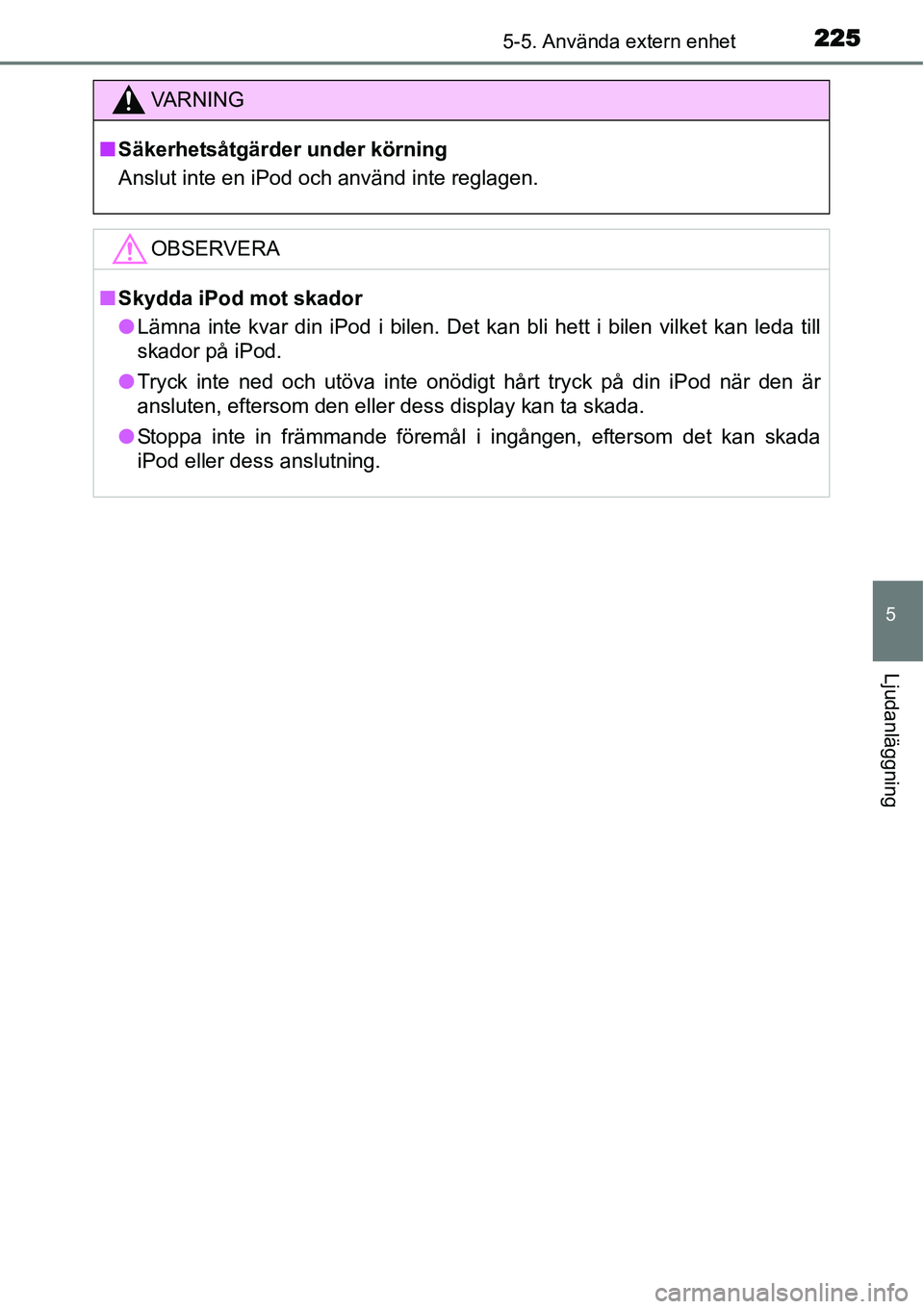
2255-5. Använda extern enhet
5
Ljudanläggning
VA R N I N G
■Säkerhetsåtgärder under körning
Anslut inte en iPod och använd inte reglagen.
OBSERVERA
■Skydda iPod mot skador
●Lämna inte kvar din iPod i bilen. Det kan bli hett i bilen vilket kan leda till
skador på iPod.
●Tryck inte ned och utöva inte onödigt hårt tryck på din iPod när den är
ansluten, eftersom den eller dess display kan ta skada.
●Stoppa inte in främmande föremål i ingången, eftersom det kan skada
iPod eller dess anslutning.
Page 226 of 430
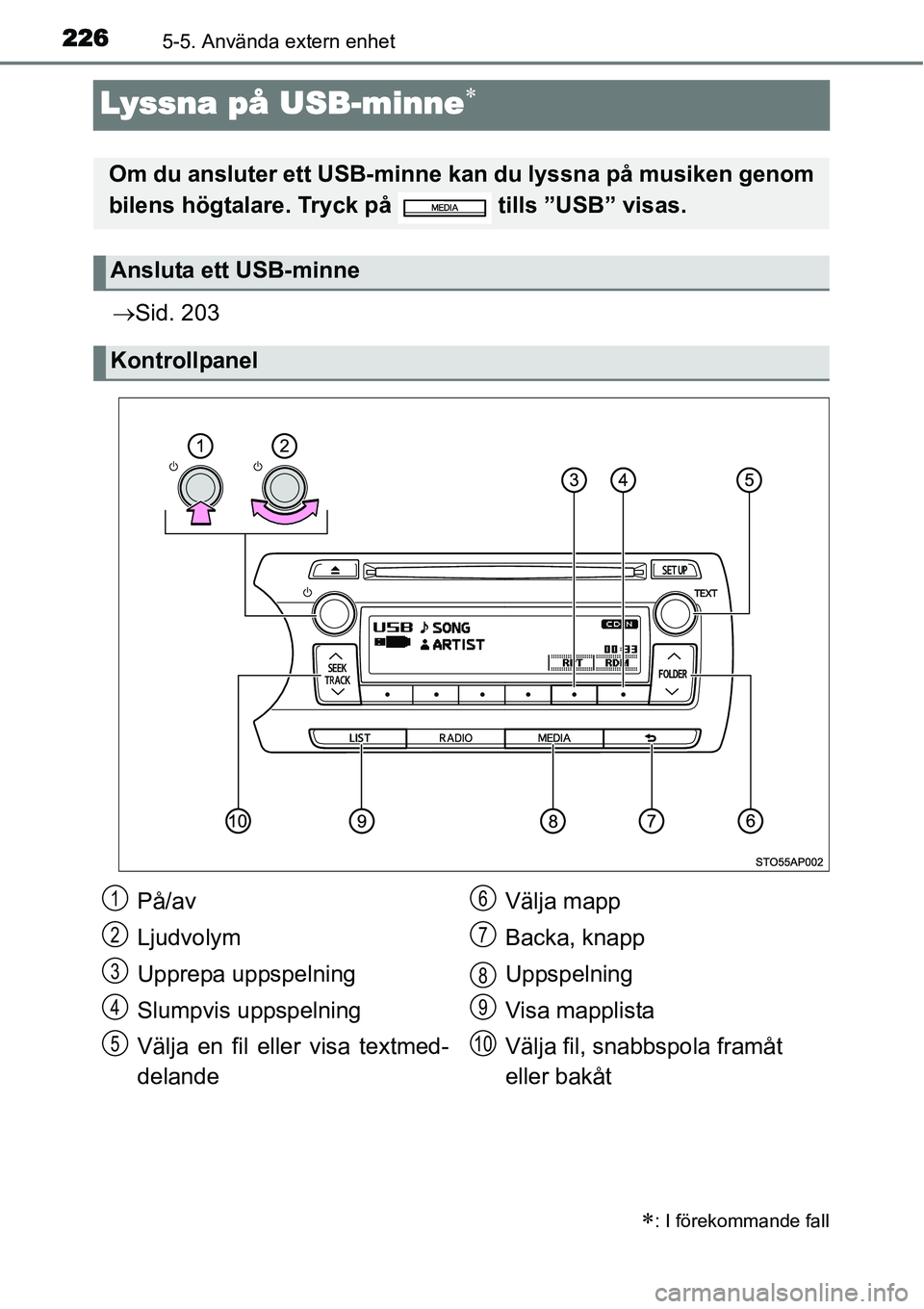
2265-5. Använda extern enhet
Lyssna på USB-minne∗
→Sid. 203
∗: I förekommande fall
Om du ansluter ett USB-minne kan du lyssna på musiken genom
bilens högtalare. Tryck på tills ”USB” visas.
Ansluta ett USB-minne
Kontrollpanel
På/av
Ljudvolym
Upprepa uppspelning
Slumpvis uppspelning
Välja en fil eller visa textmed-
delandeVälja mapp
Backa, knapp
Uppspelning
Visa mapplista
Välja fil, snabbspola framåt
eller bakåt1
2
3
4
5
6
7
8
9
10
Page 227 of 430
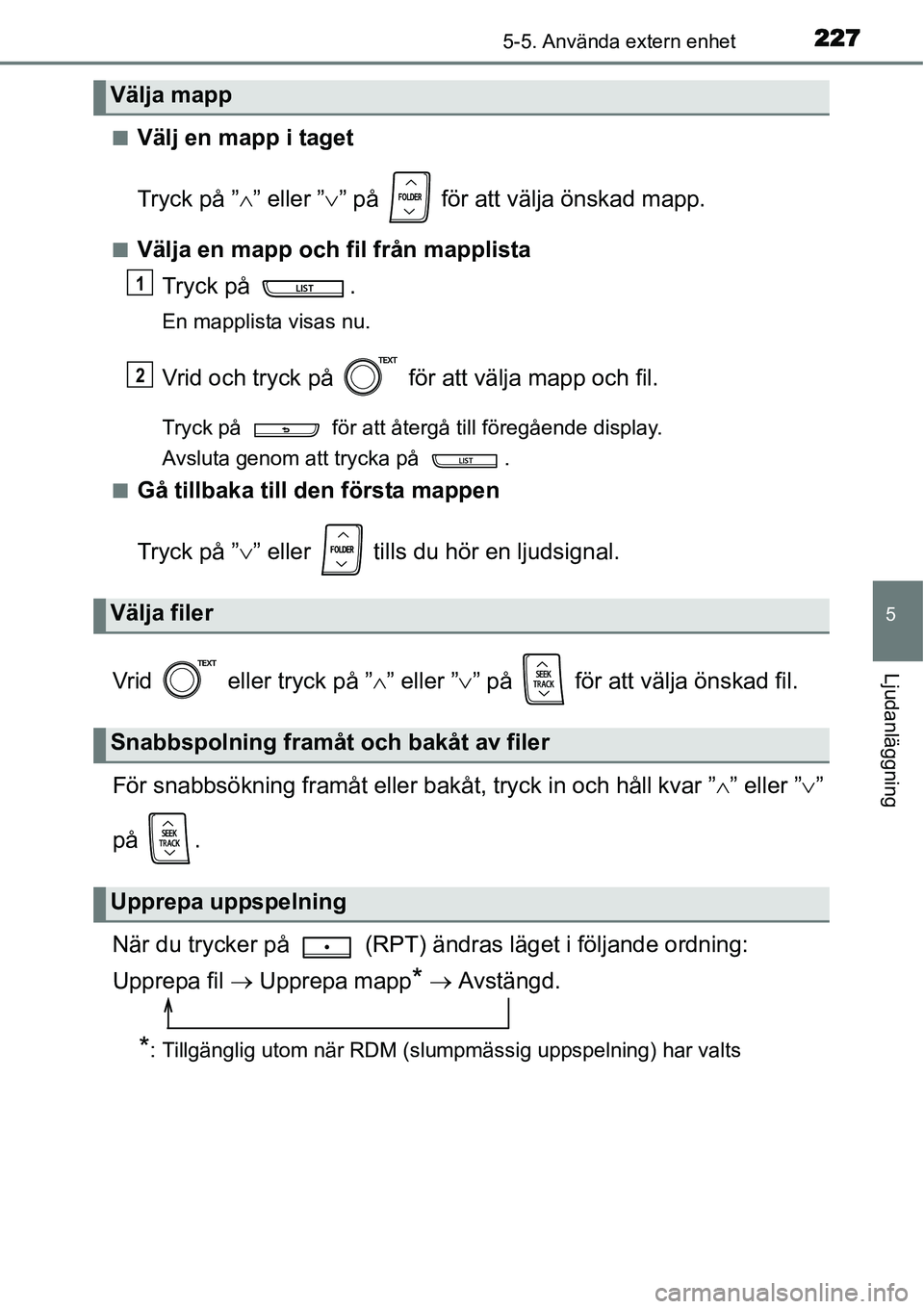
2275-5. Använda extern enhet
5
Ljudanläggning
■Välj en mapp i taget
Tryck på ”∧” eller ”∨” på för att välja önskad mapp.
■Välja en mapp och fil från mapplista
Tryck på .
En mapplista visas nu.
Vrid och tryck på för att välja mapp och fil.
Tryck på för att återgå till föregående display.
Avsluta genom att trycka på .
■
Gå tillbaka till den första mappen
Tryck på ”∨” eller tills du hör en ljudsignal.
Vrid eller tryck på ”∧” eller ”∨” på för att välja önskad fil.
För snabbsökning framåt eller bakåt, tryck in och håll kvar ”∧” eller ”∨”
på .
När du trycker på (RPT) ändras läget i följande ordning:
Upprepa fil → Upprepa mapp
* → Avstängd.
*: Tillgänglig utom när RDM (slumpmässig uppspelning) har valts
Välja mapp
Välja filer
Snabbspolning framåt och bakåt av filer
Upprepa uppspelning
1
2
Page 228 of 430
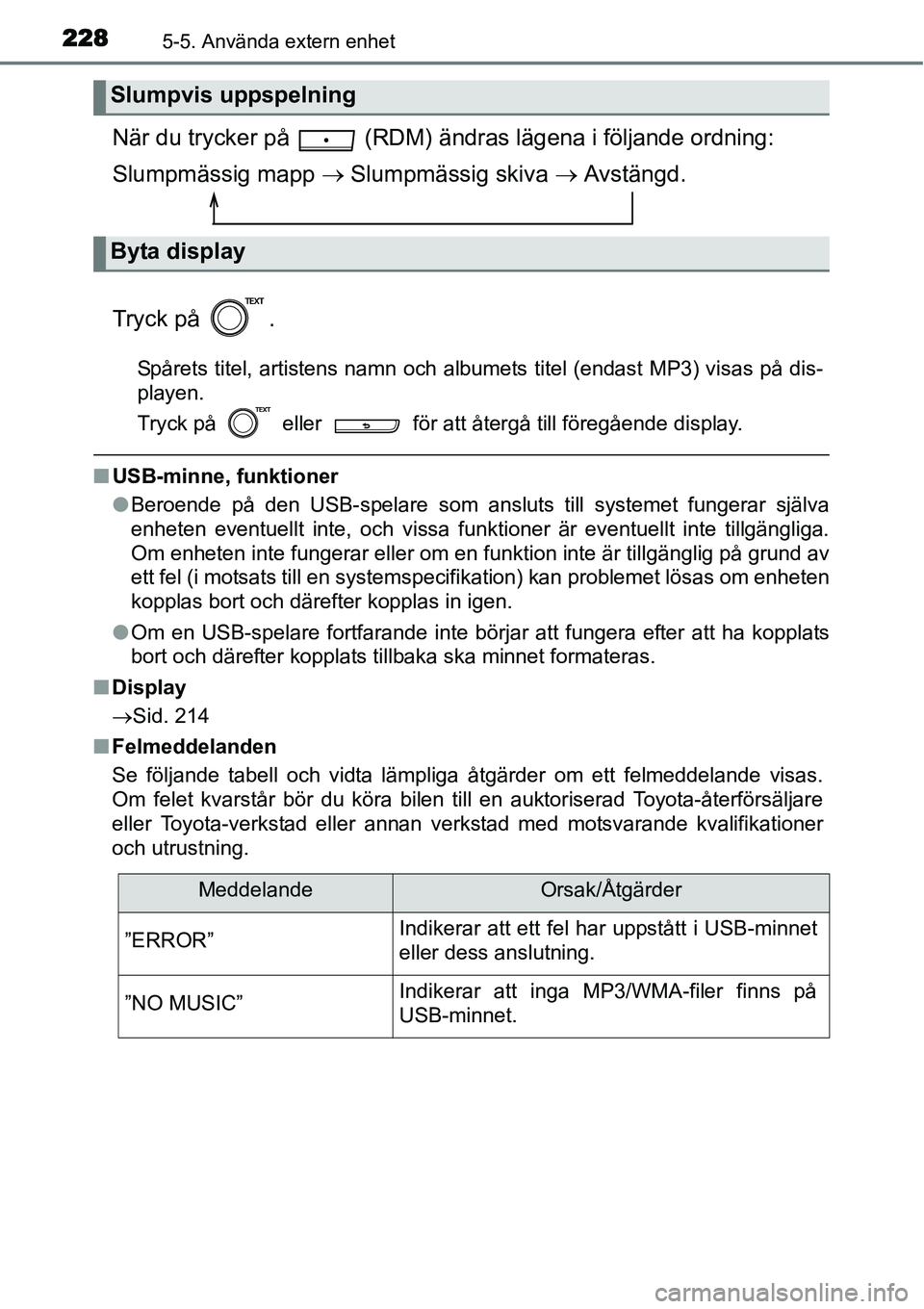
2285-5. Använda extern enhet
När du trycker på (RDM) ändras lägena i följande ordning:
Slumpmässig mapp → Slumpmässig skiva → Avstängd.
Tryck på .
Spårets titel, artistens namn och albumets titel (endast MP3) visas på dis-
playen.
Tryck på eller för att återgå till föregående display.
■USB-minne, funktioner
●Beroende på den USB-spelare som ansluts till systemet fungerar själva
enheten eventuellt inte, och vissa funktioner är eventuellt inte tillgängliga.
Om enheten inte fungerar eller om en funktion inte är tillgänglig på grund av
ett fel (i motsats till en systemspecifikation) kan problemet lösas om enheten
kopplas bort och därefter kopplas in igen.
●Om en USB-spelare fortfarande inte börjar att fungera efter att ha kopplats
bort och därefter kopplats tillbaka ska minnet formateras.
■Display
→Sid. 214
■Felmeddelanden
Se följande tabell och vidta lämpliga åtgärder om ett felmeddelande visas.
Om felet kvarstår bör du köra bilen till en auktoriserad Toyota-återförsäljare
eller Toyota-verkstad eller annan verkstad med motsvarande kvalifikationer
och utrustning.
Slumpvis uppspelning
Byta display
MeddelandeOrsak/Åtgärder
”ERROR”Indikerar att ett fel har uppstått i USB-minnet
eller dess anslutning.
”NO MUSIC”Indikerar att inga MP3/WMA-filer finns på
USB-minnet.
Page 229 of 430
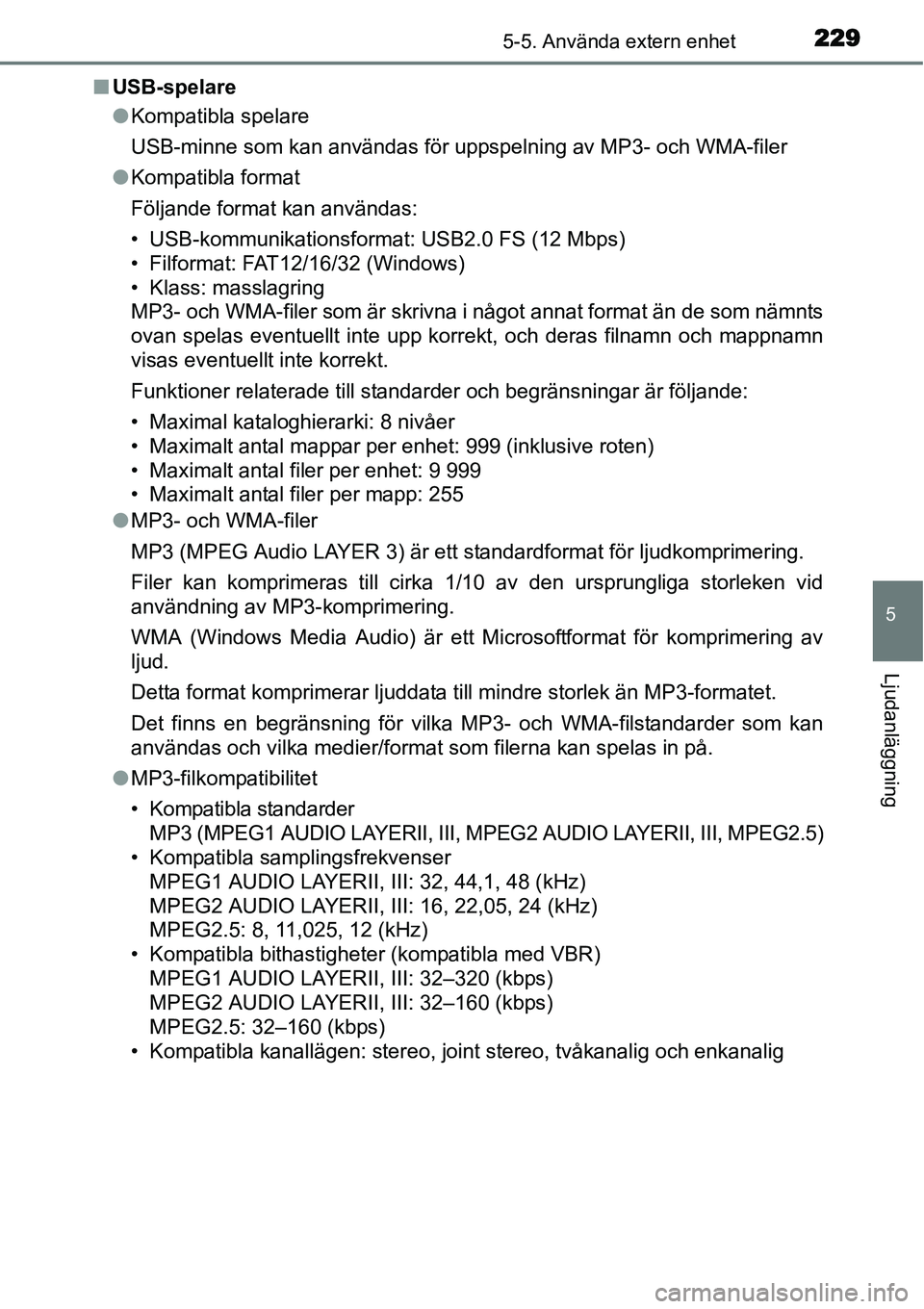
2295-5. Använda extern enhet
5
Ljudanläggning
■USB-spelare
●Kompatibla spelare
USB-minne som kan användas för uppspelning av MP3- och WMA-filer
●Kompatibla format
Följande format kan användas:
• USB-kommunikationsformat: USB2.0 FS (12 Mbps)
• Filformat: FAT12/16/32 (Windows)
• Klass: masslagring
MP3- och WMA-filer som är skrivna i något annat format än de som nämnts
ovan spelas eventuellt inte upp korrekt, och deras filnamn och mappnamn
visas eventuellt inte korrekt.
Funktioner relaterade till standarder och begränsningar är följande:
• Maximal kataloghierarki: 8 nivåer
• Maximalt antal mappar per enhet: 999 (inklusive roten)
• Maximalt antal filer per enhet: 9 999
• Maximalt antal filer per mapp: 255
●MP3- och WMA-filer
MP3 (MPEG Audio LAYER 3) är ett standardformat för ljudkomprimering.
Filer kan komprimeras till cirka 1/10 av den ursprungliga storleken vid
användning av MP3-komprimering.
WMA (Windows Media Audio) är ett Microsoftformat för komprimering av
ljud.
Detta format komprimerar ljuddata till mindre storlek än MP3-formatet.
Det finns en begränsning för vilka MP3- och WMA-filstandarder som kan
användas och vilka medier/format som filerna kan spelas in på.
●MP3-filkompatibilitet
• Kompatibla standarder
MP3 (MPEG1 AUDIO LAYERII, III, MPEG2 AUDIO LAYERII, III, MPEG2.5)
• Kompatibla samplingsfrekvenser
MPEG1 AUDIO LAYERII, III: 32, 44,1, 48 (kHz)
MPEG2 AUDIO LAYERII, III: 16, 22,05, 24 (kHz)
MPEG2.5: 8, 11,025, 12 (kHz)
• Kompatibla bithastigheter (kompatibla med VBR)
MPEG1 AUDIO LAYERII, III: 32–320 (kbps)
MPEG2 AUDIO LAYERII, III: 32–160 (kbps)
MPEG2.5: 32–160 (kbps)
• Kompatibla kanallägen: stereo, joint stereo, tvåkanalig och enkanalig
Page 230 of 430
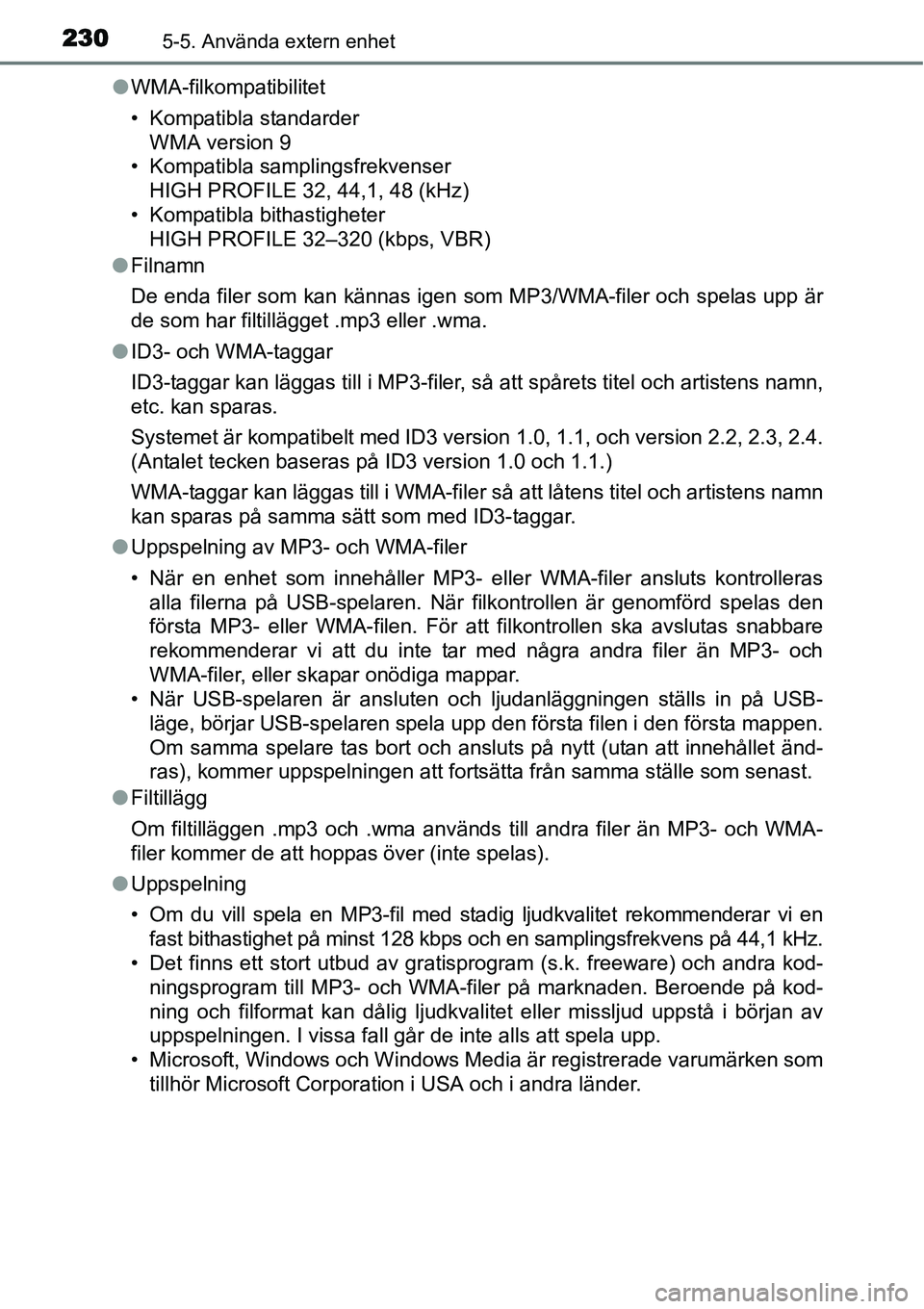
2305-5. Använda extern enhet
●WMA-filkompatibilitet
• Kompatibla standarder
WMA version 9
• Kompatibla samplingsfrekvenser
HIGH PROFILE 32, 44,1, 48 (kHz)
• Kompatibla bithastigheter
HIGH PROFILE 32–320 (kbps, VBR)
●Filnamn
De enda filer som kan kännas igen som MP3/WMA-filer och spelas upp är
de som har filtillägget .mp3 eller .wma.
●ID3- och WMA-taggar
ID3-taggar kan läggas till i MP3-filer, så att spårets titel och artistens namn,
etc. kan sparas.
Systemet är kompatibelt med ID3 version 1.0, 1.1, och version 2.2, 2.3, 2.4.
(Antalet tecken baseras på ID3 version 1.0 och 1.1.)
WMA-taggar kan läggas till i WMA-filer så att låtens titel och artistens namn
kan sparas på samma sätt som med ID3-taggar.
●Uppspelning av MP3- och WMA-filer
• När en enhet som innehåller MP3- eller WMA-filer ansluts kontrolleras
alla filerna på USB-spelaren. När filkontrollen är genomförd spelas den
första MP3- eller WMA-filen. För att filkontrollen ska avslutas snabbare
rekommenderar vi att du inte tar med några andra filer än MP3- och
WMA-filer, eller skapar onödiga mappar.
• När USB-spelaren är ansluten och ljudanläggningen ställs in på USB-
läge, börjar USB-spelaren spela upp den första filen i den första mappen.
Om samma spelare tas bort och ansluts på nytt (utan att innehållet änd-
ras), kommer uppspelningen att fortsätta från samma ställe som senast.
●Filtillägg
Om filtilläggen .mp3 och .wma används till andra filer än MP3- och WMA-
filer kommer de att hoppas över (inte spelas).
●Uppspelning
• Om du vill spela en MP3-fil med stadig ljudkvalitet rekommenderar vi en
fast bithastighet på minst 128 kbps och en samplingsfrekvens på 44,1 kHz.
• Det finns ett stort utbud av gratisprogram (s.k. freeware) och andra kod-
ningsprogram till MP3- och WMA-filer på marknaden. Beroende på kod-
ning och filformat kan dålig ljudkvalitet eller missljud uppstå i början av
uppspelningen. I vissa fall går de inte alls att spela upp.
• Microsoft, Windows och Windows Media är registrerade varumärken som
tillhör Microsoft Corporation i USA och i andra länder.